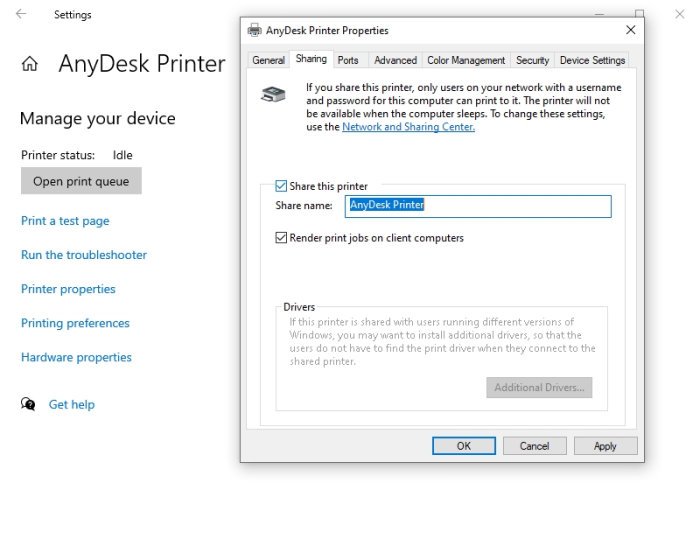您在家中有一台有线打印机,但在内心深处,您最感兴趣的是拥有一台无线打印机。问题是,您没有多余的现金来购买那台无线打印机,那么您有什么选择呢?
如何将有线打印机(Wired Printer)变成无线打印机(Wireless Printer)
好吧,您可以通过一些技巧将您的有线打印机变成无线选项。与真正的交易相比,它不会那么简单,但如果您愿意投入工作,您此时可能不需要购买新打印机。归根结底,您可能会意识到购买无线打印机会浪费金钱。你有四种方法:
- 使用打印服务器硬件设备
- 从 Windows 10 共享您的打印机
- 通过以太网将打印机连接到路由器(Ethernet)
- 购买无线适配器
让我们从更详细的角度讨论这个问题。
1 ]使用(Use)打印服务器(Print Server)硬件设备

我们选择从讨论打印机服务器盒开始。这是一个小盒子,旨在通过USB连接到您的计算机。一切都设置好后,您应该能够从远程位置访问您的打印机。
如果您愿意,可以选择从世界任何地方打印任何文档。现在,这些设备可能不适用于每台打印机。因此,您必须查看制造商的网站以了解您的网站是否受支持。
2]从Windows 10共享(Share)您的打印机
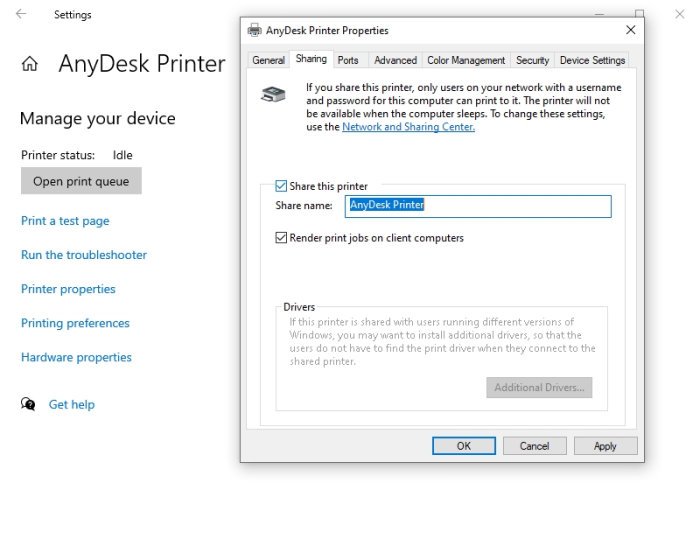
Windows 10操作系统使用户可以相对轻松地共享他们的打印机。(share their printers)这只能在同一网络上的计算机上完成,这意味着您将无法打印来自另一个国家的文档。
要开启此功能,请前往Settings > Devices > Printers & scanners。选择可用的打印机,然后单击Manage。从那里,请打开打印机属性(Printer Properties),然后立即单击共享(Sharing)选项卡。
最后,勾选“共享(Share)此打印机”框,然后点击“(Printer)Apply > OK”完成任务。
3]通过以太网(Ethernet)将打印机连接到路由器(Connect)

非无线打印机没有Wi-Fi,但这一点也不重要。如果您的特定打印设备支持,通过以太网电缆将打印机与路由器连接起来非常容易。
连接后,您可能需要配置打印机以使其手动工作。
对于那些周围没有以太网(Ethernet)电缆的人,那么放弃它以使用USB怎么样?它的工作方式相同,但速度较慢。
显然,您的路由器必须具有以太网和USB端口,否则您将不走运。此外,您将需要访问您的路线设置并激活打印服务器职责。根据您的路由器,此功能可能有不同的名称。
如果您使用的是华为(Huawei)路由器,我们建议您登录设备,然后单击“网络应用程序(Network Application)”选项卡。从那里,选择家庭共享并勾选(Home Sharing)启用(Enable)打印机和存储共享旁边的框。
相关(Related):无线打印机没有响应(Wireless Printer not responding)。
4]购买无线适配器
我们在这里采取的最后一个选择是为支持的打印机型号购买无线适配器。不少制造商销售利用蓝牙(Bluetooth)技术将有线打印机转变为无线工作机器的无线适配器。
请记住(Bear)在花费您辛苦赚来的现金之前检查您的打印机是否支持使用无线适配器。
阅读(READ): 修复打印机处于错误状态。(Fix Printer is in Error State.)
How to turn a Wired Printer into a Wireless Printer
You have a wired printer sitting at home, but deep dоwn, you’re most interested in having a wireless printеr instead. The problem is, you do not have the extra cash to purchaѕe that wireless printer, so what are your options?
How to turn a Wired Printer into a Wireless Printer
Well, you could transform your wired printer into a wireless option with a few tricks. It won’t be as straightforward compared to the real deal, but if you’re willing to put in the work, you may not need to purchase a new printer at this time. At the end of the day, you may realize that buying a wireless printer would have been a waste of money. You have four ways:
- Use a Print Server hardware device
- Share your printer from Windows 10
- Connect your printer with a router via Ethernet
- Purchase a wireless adapter
Let us discuss this from a more detailed point of view.
1] Use a Print Server hardware device

We’ve chosen to begin by talking about the printer server box. It’s a small box that is designed to connect to your computer via USB. Once everything is set up, you should be able to gain access to your printer from a remote location.
If you want, the option is there to print any document from anywhere in the world. Now, these devices might not work for every printer; therefore, you will have to check the manufacturer’s website to find out if yours is supported.
2] Share your printer from Windows 10
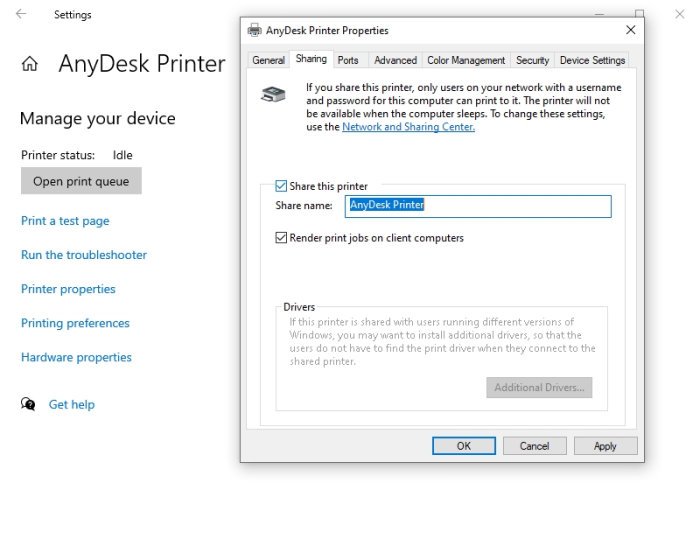
The Windows 10 operating system makes it possible for users to share their printers with relative ease. This can only be done with computers on the same network, which means you won’t have the ability to print documents from another country.
To turn on this feature, please go to Settings > Devices > Printers & scanners. Select the available printer, then click on Manage. From there, please open Printer Properties, and right away, click on the Sharing tab.
Finally, tick the box that reads, Share This Printer, then complete the task by hitting Apply > OK.
3] Connect your printer with a router via Ethernet

A non-wireless printer does not have Wi-Fi, but it matters not at all. It’s very easy to connect your printer with a router via an ethernet cable if supported by your particular printing device.
Once connected, you may need to configure your printer for it to work manually.
For those who do not have Ethernet cables lying around, then how about ditching it for USB? It will work just the same but slower.
Obviously, your router must have ethernet and USB ports, or else you’ll be out of luck. Furthermore, you will need to access your route settings and activate print server duties. Depending on your router, this feature may have a different name.
If you’re using a Huawei router, we suggest logging into the device, then click on the Network Application tab. From there, select Home Sharing and tick the box next to Enable printer and storage sharing.
Related: Wireless Printer not responding.
4] Purchase a wireless adapter
Our last option to take here is to buy a wireless adapter for supported printer models. Quite a few manufacturers sell wireless adapters that take advantage of Bluetooth technology to transform a wired printer into a wireless work machine.
Bear in mind to check if your printer supports the use of a wireless adapter before spending your hard-earned cash.
READ: Fix Printer is in Error State.